ಕೆಳಗಿನ ಲೇಖನದಲ್ಲಿ, ನಾವು ಸುರಕ್ಷಿತ ಕ್ರಮಕ್ಕೆ ಗೆ ಹಲವಾರು ವಿಧಾನಗಳು ಚರ್ಚಿಸಲು ಹಾಗಿಲ್ಲ. ಆದಾಗ್ಯೂ, ಆ ವಿಧಾನಗಳನ್ನು ಚರ್ಚಿಸುತ್ತಿದ್ದಾರೆ ಮೊದಲು, ಇದು ಪ್ರಮುಖ ಸುರಕ್ಷಿತ ಮೋಡ್ ವಾಸ್ತವವಾಗಿ ವಿಂಡೋಸ್ 10 ಮತ್ತು ನಾವು ಸುರಕ್ಷಿತ ಮೋಡ್ ನಮೂದಿಸಿ ಸಾಧ್ಯವಿಲ್ಲ ಏಕೆ ನಾವು ಚಿಂತಿಸತೊಡಗಿದರು ಮಾಡಬೇಕು ಏನು ಅರ್ಥಮಾಡಿಕೊಳ್ಳಲು ಹೊಂದಿದೆ. ಸುರಕ್ಷಿತ ಮೋಡ್ ಒಬ್ಬರ ವ್ಯವಸ್ಥೆಗೆ ಮೂಲ ಬದಲಾವಣೆ ಬರುತ್ತದೆ ವಿಶೇಷವಾಗಿ ಹತ್ತು ಹಲವು ಅನುಕೂಲಗಳನ್ನು ಹೊಂದಿವೆ, ಮತ್ತು ಆದ್ದರಿಂದ, ಅದರ ಪ್ರಾಮುಖ್ಯತೆಯು ಅಭೂತಪೂರ್ವ.
ಸದ್ಯಕ್ಕೆ Windows 8 ಅಥವಾ Windows 8.1 ಬಳಸಿ ಹೊಂದಿರುವ ಪಾತ್ರರಿಗೆ, ಸುರಕ್ಷಿತ ಮೋಡ್ ಪ್ರವೇಶಿಸುವುದಕ್ಕೆ ಪ್ರಾಚೀನ ರೀತಿಯಲ್ಲಿ ಯಾವುದೇ ಅರ್ಥದಲ್ಲಿ ಮಾಡಲು ಆಗುವುದಿಲ್ಲ. ಈ ಬೂಟ್ ಮಾಡುವಾಗ F8 ಕೀಲಿ ಅಥವಾ ಶಿಫ್ಟ್ + F8 ಮತ್ತು ಕೀಲಿಗಳ ಸಂಯೋಜನೆಯನ್ನು ಒತ್ತುವುದರ ಸುರಕ್ಷಿತ ಮೋಡ್ಗೆ ನೀವು ಸಿಗುವುದಿಲ್ಲ ಎಂದು ಅರ್ಥ. ಬೂಟಿಂಗ್ ವಿಧಾನ ವೇಗವಾಗಿ ಮೂಲಭೂತವಾಗಿ ಇದ್ದುದಕ್ಕಿಂತ ಆಯಿತು ಹೀಗಾಗಿರಬಹುದು, ಮತ್ತು ಇದು ವಿಂಡೋಸ್ 10. ನಿಜವಾದ ಹೊಂದಿದೆ ಆದರೆ, ಒಂದು ಅವರು ವಿಂಡೋಸ್ 10 ರಲ್ಲಿ ಸುರಕ್ಷಿತ ಮೋಡ್ ನಮೂದಿಸಿ ಸಾಧ್ಯವಿಲ್ಲ ಇನ್ನೂ ಅನೇಕ ಮಾರ್ಗಗಳಿರುವುದರಿಂದ ಎಚ್ಚೆತ್ತ ಅನುಭವಿಸಲು ಅಗತ್ಯವಿಲ್ಲ ಈ ಲೇಖನದಲ್ಲಿ ಚರ್ಚಿಸಲಾಗಿದೆ ಅಲ್ಲಿಗೆ.
ವಿಂಡೋಸ್ 10 ರಲ್ಲಿ ಸುರಕ್ಷಿತ ಮೋಡ್:
ವಿಂಡೋಸ್ 10 ನವೀಕರಿಸಲಾಗಿದೆ ಬಳಕೆದಾರರಿಗಾಗಿ, ಅವರು ಇಡೀ ಪ್ರಕ್ರಿಯೆಯನ್ನು ಪ್ರದರ್ಶನಗಳನ್ನು ಏರ್ಪಡಿಸಲು ಕೆಳಗಿನ ಚಿತ್ರವನ್ನು ಮಾಹಿತಿ ವಿಂಡೋಸ್ 8. ಹೋಲುತ್ತದೆ ಅರಿವಾಯಿತು ಮಾಡಬೇಕು, ವಿಂಡೋಸ್ 10 ಸುರಕ್ಷಿತ ಮೋಡ್ ಕಾರ್ಯನಿರ್ವಹಿಸಲು ಮತ್ತು ಕೆಲಸ ಮಾಡಲಾಗುತ್ತದೆ ಸಿಲುಕುವ ಅಗತ್ಯ ಚಾಲಕರು ಮತ್ತು ಸೇವೆಗಳು ಬಳಸುತ್ತದೆ. ಆದ್ದರಿಂದ, ಕಾಣಿಸಿಕೊಳ್ಳುವ ಮುಂದಿನ ಪ್ರಶ್ನೆಗೆ ಅವರು ಸುರಕ್ಷಿತ ಮೋಡ್ ಪ್ರವೇಶಿಸಲು ಸಾಧ್ಯವಿಲ್ಲ ಸಂದರ್ಭದಲ್ಲಿ ಒಂದು ಏನು ಮಾಡುತ್ತದೆ?
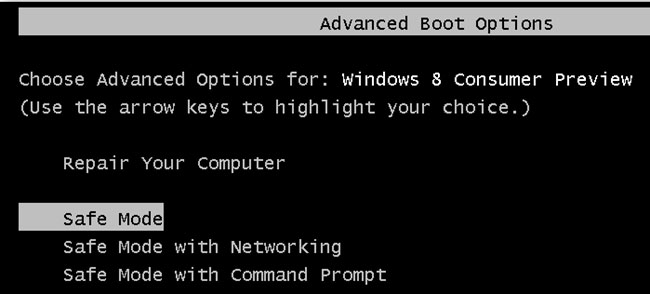
ಸುರಕ್ಷಿತ ಮೋಡ್ ನಮೂದಿಸಿ ಸಾಧ್ಯವಿಲ್ಲ ವ್ಯವಸ್ಥೆ ಸಂರಚನಾ ಉಪಕರಣ ಬಳಸಿ:
ಗಣಕ ಸಂರಚನೆ ಬಳಸಿ, ಸುಲಭವಾಗಿ ಅವರು ಸುರಕ್ಷಿತ ಮೋಡ್ ಪ್ರವೇಶಿಸಲು ಸಾಧ್ಯವಿಲ್ಲ ಅಲ್ಲಿ ದೋಷ ಪರಿಹರಿಸಬಹುದು. ಹೆಚ್ಚಿನ ಬಳಕೆದಾರರಿಗೆ, ಈ ಉಪಕರಣವನ್ನು msconfig.exe ಇದು ಅದರ ಕಾರ್ಯಗತಗೊಳ್ಳುವ ಹೆಸರಿನಿಂದ ಕರೆಯಲಾಗುತ್ತದೆ.
1. ವಿಂಡೋಸ್ 10 ರಲ್ಲಿ ಗಣಕ ಸಂರಚನೆ ಆರಂಭಿಸಲು ತ್ವರಿತ ಮಾರ್ಗ 'ರನ್' ವಿಂಡೋ ಬಳಸಲ್ಪಡುತ್ತದೆ. ನೀವು ವಿಂಡೋಸ್ ಬಟನ್ ಆರ್ ಕೀಲಿಗಳನ್ನು ಒತ್ತಿ, ಮತ್ತು ನಂತರ ಕಾಣಿಸಿಕೊಳ್ಳುತ್ತದೆ ಮತ್ತು ಗಹನವಾದ ನಮೂದಿಸಿ ಅಥವಾ ಸರಿ ಕ್ಲಿಕ್ಕಿಸಿ ಪಠ್ಯ ಕ್ಷೇತ್ರದಲ್ಲಿ 'msconfig' ಬರೆದು ಸಾಧಿಸಬಹುದು.
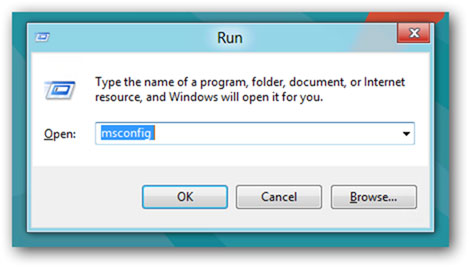
2. ಇದು Cortana ಮೂಲಕ ಇದನ್ನು ವ್ಯವಸ್ಥೆ ಸಂರಚನಾ ಉಪಕರಣ, ಪ್ರವೇಶಿಸುವುದು ಒಂದು ಪರ್ಯಾಯ ಮಾರ್ಗಗಳಿಲ್ಲ. Cortana ನ ಹುಡುಕಾಟ ಕ್ಷೇತ್ರದಲ್ಲಿ ಬಳಸಿಕೊಂಡು, ಮುಂದಿನ ಪದಗಳು 'ಸಿಸ್ಟಂ ಕಾನ್ಫಿಗರೇಶನ್' ನಮೂದಿಸಿ. ಅದು ಸಿಸ್ಟಮ್ ಸಂರಚನಾ ಉಪಕರಣ ಅಪ್ಲಿಕೇಶನ್ ಟ್ಯಾಪಿಂಗ್ ಎಂದು ಅನುಸರಿಸಿ.
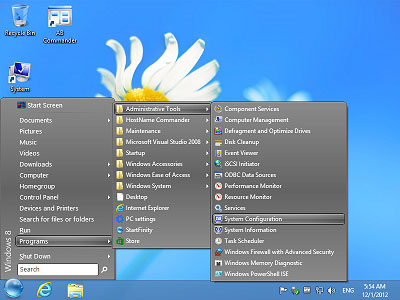
3. ನೀವು ನಂತರ, 'ಬೂಟ್ ಆಯ್ಕೆಗಳು' ವಿಭಾಗದಲ್ಲಿ ಬಳಸಿಕೊಂಡು ಬೂಟ್ ಟ್ಯಾಬ್ಗೆ ಬದಲಿಸಿ 'ಸುರಕ್ಷಿತ ಬೂಟ್' ಆಯ್ಕೆಯನ್ನು ಆಯ್ಕೆ ಮಾಡಬೇಕು. ನೀವು ನಂತರ ಸರಿ ಸ್ಪರ್ಶಿಸಿ ಮಾಡಬೇಕು.
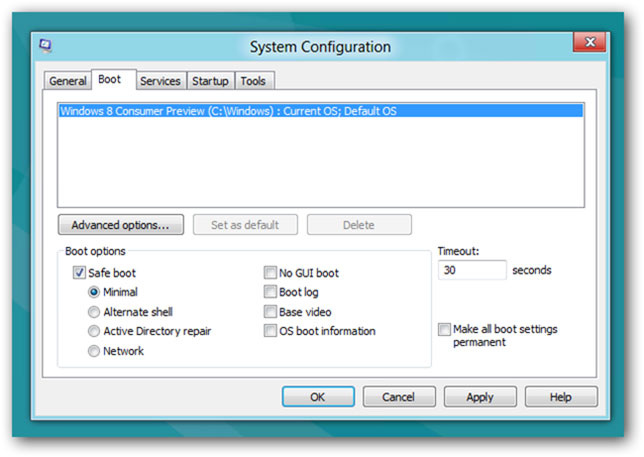
4. ನಂತರ ವಿಂಡೋಸ್ 10 ಮಾರ್ಗದರ್ಶನ ಹೊಸ ಸೆಟ್ಟಿಂಗ್ಗಳನ್ನು ಸಲುವಾಗಿ ನಿಮ್ಮ ಸಾಧನ ರೀಬೂಟ್ ಕೇಳುತ್ತೇವೆ ಇದು ನಡೆಯಿತು. ನೀವು ಕೆಲವು ಉಳಿಸದೇ ಇರುವ ಪದ ಹೊಂದಿದ್ದರೆ, 'ನಿರ್ಗಮಿಸಿ ಮರುಪ್ರಾರಂಭಿಸಿ ಎಂದು' ಆಯ್ಕೆ. ಎಲ್ಸ್, ಈಗಿನಿಂದಲೇ ಮರುಪ್ರಾರಂಭಿಸಿ ಮತ್ತು ನಿಮ್ಮ ಸಾಧನದ ಸುರಕ್ಷಿತ ಮೋಡ್ 'ಬೂಟ್ ಮಾಡುತ್ತದೆ.
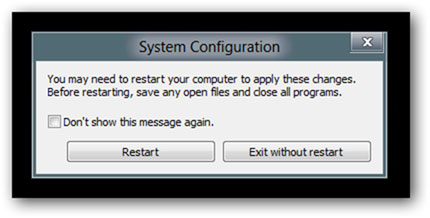
ನೀವು ಸುರಕ್ಷಿತ ಮೋಡ್ ನಮೂದಿಸಿ ಯಾವಾಗ ಶಿಫ್ಟ್ + ಮರುಪ್ರಾರಂಭಿಸಿ ಸಂಯೋಜನೆಯನ್ನು ಬಳಸಿ:
ನೀವು ಸಹ ಮೇಲಿನ ಹಂತಗಳನ್ನು ಅನುಸರಿಸಿ ನಂತರ ಸುರಕ್ಷಿತ ಮೋಡ್ ನಮೂದಿಸದಿದ್ದರೆ? ನಾವು ಈಗ ಕೆಳಗಿನ ವಿಧಾನಗಳನ್ನು ಬಳಸಿಕೊಂಡು ಶಿಫ್ಟ್ + ಮರುಪ್ರಾರಂಭಿಸಿ ಸಂಯೋಜನೆಯನ್ನು ಕೀಲಿಯನ್ನು ಬಳಸಿ:
1. 'ಪ್ರಾರಂಭ' ಮೆನು ತೆರೆಯಿರಿ ಮತ್ತು ಕ್ಲಿಕ್ ಮಾಡಿ ಅಥವಾ 'ಪವರ್' ಬಟನ್ ಟ್ಯಾಪ್ ಮಾಡಿ.
ಒತ್ತಿದರೆ ಶಿಫ್ಟ್ ಕೀಲಿಯನ್ನು ಕೀಪಿಂಗ್ 2., ಮರುಪ್ರಾರಂಭಿಸಿ ಕ್ಲಿಕ್ ಮಾಡಿ.
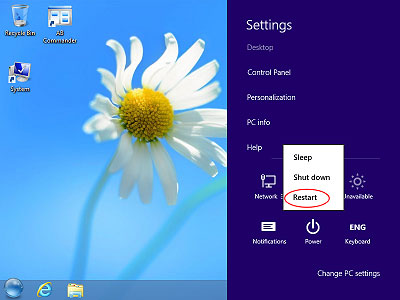
3. ಒಂದು ಸ್ಕ್ರೀನ್ 'ಸೈನ್ ಇನ್' ನಿಂದ ಶಿಫ್ಟ್ + ಮರುಪ್ರಾರಂಭಿಸಿ ಸಂಯೋಜನೆಯನ್ನು ಬಳಸಬಹುದು.
4. ವಿಂಡೋಸ್ 10 ನಂತರ ಒಂದು ಆಯ್ಕೆಯನ್ನು ಆರಿಸಿ ನಿಮ್ಮನ್ನು ಕೇಳುವ, ರೀಬೂಟ್ ಎಂದು. 'ನಿವಾರಣೆ' ಆಯ್ಕೆ.
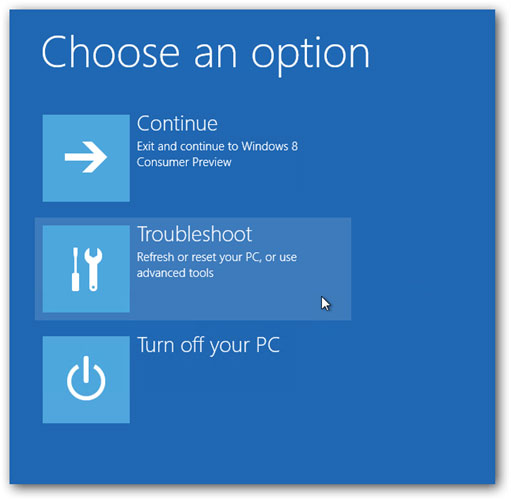
5. 'ನಿವಾರಣೆ' ಪರದೆಯ ನಂತರ, ಆಯ್ಕೆ 'ಸುಧಾರಿತ ಆಯ್ಕೆಗಳು'.
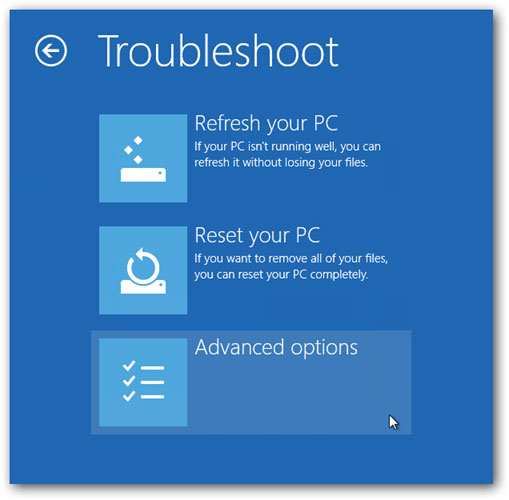
6. 'ಸುಧಾರಿತ ಆಯ್ಕೆ ಪರದೆಯ ಕಾಣಿಸಿಕೊಂಡ ಬಳಿಕ' ಆರಂಭಿಕ ಸಂಯೋಜನೆಗಳನ್ನು 'ಆಯ್ಕೆ.
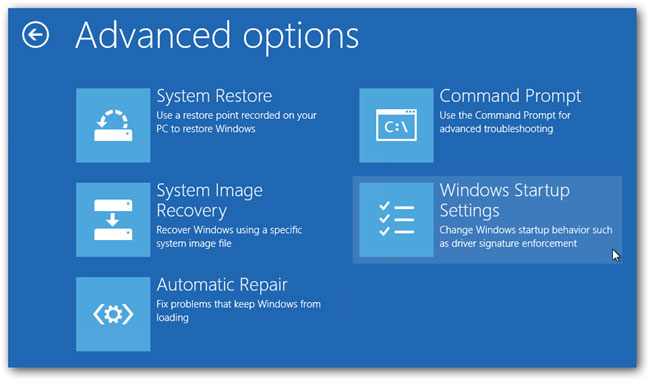
7. ನೀವು ಮುಂದುವರಿದ ಬೂಟ್ ಆಯ್ಕೆಗಳನ್ನು ಬದಲಾವಣೆಗೆ ನಿಮ್ಮ ಸಾಧನವನ್ನು ಮರುಪ್ರಾರಂಭಿಸಿ ಕೇಳುವ ವಿಂಡೋಸ್ 10 ನಿಂದ ಸೂಚನೆಯನ್ನು ಪಡೆಯುತ್ತಾನೆ. ಈ ಅನುವು ಸುರಕ್ಷಿತ, ಮೋಡ್, ಮುದ್ರಣಾಲಯ ಮತ್ತು ಮರುಪ್ರಾರಂಭಿಸಿ ಸೇರಿವೆ.
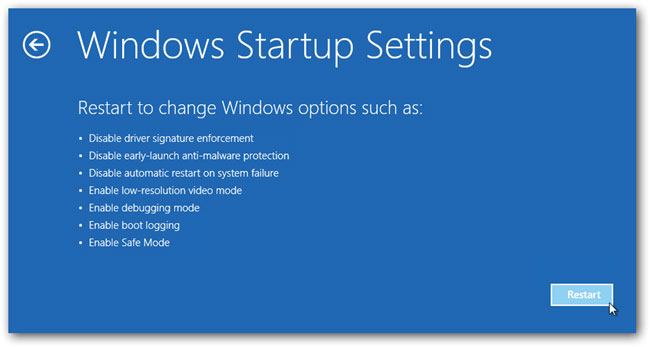
8. ವಿಂಡೋಸ್ 10 ರೀಬೂಟ್ ಪೂರ್ಣಗೊಂಡ ನಂತರ, ನೀವು ಸಕ್ರಿಯಗೊಳಿಸಿದಲ್ಲಿ ಬಯಸುವ ಬೂಟ್ ಆಯ್ಕೆಗಳನ್ನು ಆಯ್ಕೆ ಮಾಡಬಹುದು. ಒಂದು ಕೆಳಗಿನ ಮೂರು ವಿಧಾನಗಳ ಮೂಲಕ ಸುರಕ್ಷಿತ ಕ್ರಮಕ್ಕೆ ಪಡೆಯಬಹುದು. ಒಂದು, ಕಮ್ಯಾಂಡ್ ಪ್ರಾಂಪ್ಟ್ ಪತ್ರಿಕಾ ಎಫ್ 6 ಸುರಕ್ಷಿತ ಮೋಡ್ ಸಕ್ರಿಯಗೊಳಿಸಲು, ನೆಟ್ವರ್ಕಿಂಗ್, ಪತ್ರಿಕಾ ಎಫ್5, ಮತ್ತು ಕೊನೆಯದಾಗಿ ಸುರಕ್ಷಿತ ಮೋಡ್ ಫಾರ್ F4 ಕೀ, ಒತ್ತಿ.
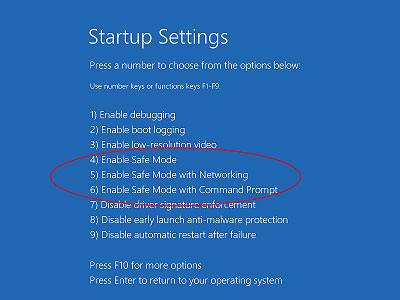
ಪುನರ್ಪ್ರಾಪ್ತಿ ಡ್ರೈವ್ನಿಂದ ಬೂಟ್ ಮಾಡಿದಾಗ ಸುರಕ್ಷಿತ ಮೋಡ್ ಪ್ರವೇಶಿಸಲು ಸಾಧ್ಯವಿಲ್ಲ:
ಒಂದು ವ್ಯವಸ್ಥೆಯಲ್ಲಿ ರಿಕವರಿ ಯುಎಸ್ಬಿ ಡ್ರೈವ್ ರಚಿಸಲು 'ರಿಕವರಿ ಡ್ರೈವ್' ಅಪ್ಲಿಕೇಶನ್ ಬಳಸಬಹುದು.
1. ಒಮ್ಮೆ ಯುಎಸ್ಬಿ ರಿಕವರಿ ಡ್ರೈವ್ ರಚಿಸಲಾಗಿದೆ, ನಿಮ್ಮ Windows 10 ಸಾಧನದ ಬೂಟ್ ಮಾಡಲು ಅದನ್ನು ಬಳಕೆ ಮಾಡಿ ಅಧಿಸೂಚನೆ ಲೋಡ್ ವಿಷಯ ಕಾಣಿಸಿಕೊಳ್ಳುತ್ತದೆ, ಹಾಗೆ ಮಾಡಬಹುದು.
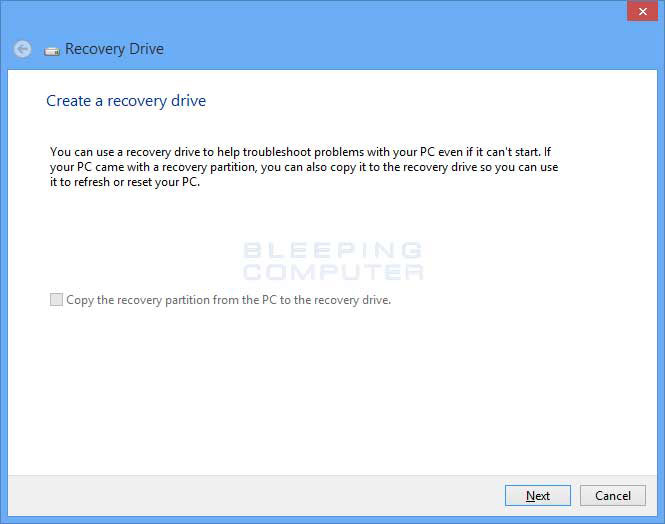
2. ಮೊದಲ ಪರದೆಯಲ್ಲಿ, ನೀವು ನಿಮ್ಮ ಕೀಬೋರ್ಡ್ ವಿನ್ಯಾಸ ಆಯ್ಕೆ ಹೊಂದಿರುತ್ತದೆ. ನೀವು ಬಳಸಲು ಬಯಸುವ ಬಿಡಿಗಳ ಆಯ್ಕೆ ಮಾಡಿ, ಪಟ್ಟಿಮಾಡಲಾದ ಇದ್ದರೆ, ಪತ್ರಿಕಾ ನೀವು ವಿನ್ಯಾಸಗಳಿಂದ ಲಭ್ಯವಿದೆ ಪಟ್ಟಿಯನ್ನು ಪಡೆಯಲು 'ಹೆಚ್ಚು ಕೀಬೋರ್ಡ್ ವಿನ್ಯಾಸಕ್ಕೆ ನೋಡಿ'.
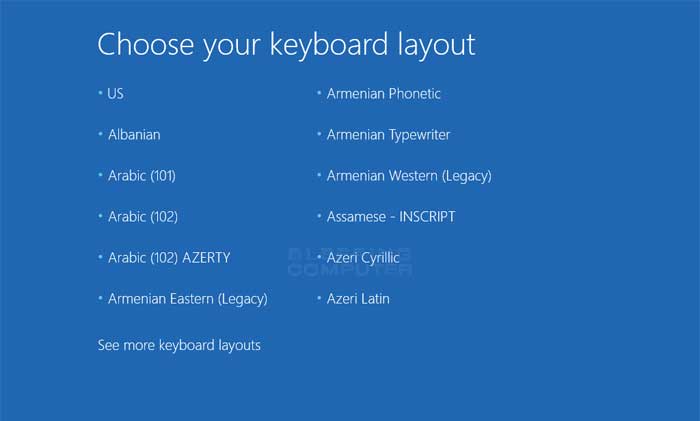
3. ಕೀಬೋರ್ಡ್ ಲೇಔಟ್ ನಂತರ 'ಒಂದು ಆಯ್ಕೆಯನ್ನು ಆರಿಸಿ' ಪರದೆಯ ಮೇಲೆ ಆಯ್ಕೆ ಮಾಡಲಾಗಿದೆ ಮತ್ತು 'ನಿವಾರಣೆ' ಆಯ್ಕೆ.
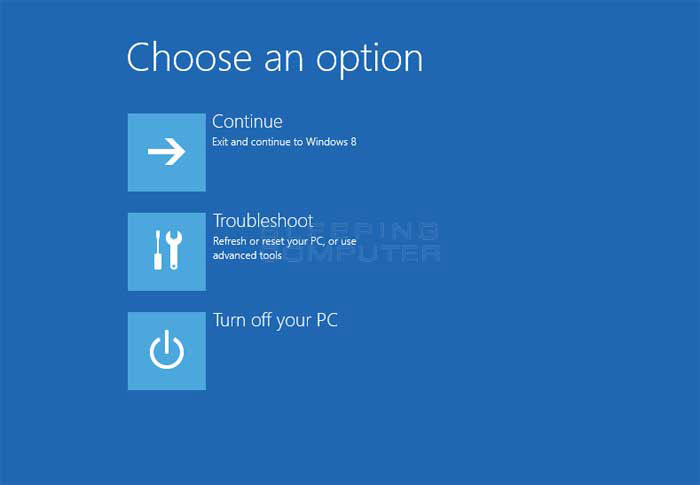
F8 ಮತ್ತು ಅಥವಾ ಶಿಫ್ಟ್ + ಮಾಡಿದಾಗ ಸುರಕ್ಷಿತ ಮೋಡ್ ನಮೂದಿಸಿ ಮಾಡಬಹುದು F8 ಮತ್ತು ಬಳಸಿ:
ವಿಂಡೋಸ್ 7 ಆಯ್ಕೆಯನ್ನು ವಿಂಡೋಸ್ ಲೋಡ್ ಮೊದಲು F8 ಒತ್ತುವುದರಿಂದ ಆಯ್ಕೆಯನ್ನು ಹೊಂದಿದ್ದರು, ಮತ್ತು ಹಾಗೆಯೇ ಒಂದು ಸುರಕ್ಷಿತ ಮೋಡ್ ವಿಂಡೋಸ್ 7 ಪ್ರಾರಂಭಿಸಲು ಆಯ್ಕೆ ಮಾಡಬಹುದು 'ಮುಂದುವರೆದ ಬೂಟ್ ಆಯ್ಕೆಗಳು' ಕಿಟಕಿಗಳು, ತೆರೆಯಿತು.
ಆದ್ದರಿಂದ ನೀವು ಒಂದು ಸುರಕ್ಷಿತ ಮೋಡ್ ಪ್ರವೇಶಿಸುವಲ್ಲಿ ಮರುಪಡೆಯುವಿಕೆ ಮೋಡ್ನಲ್ಲಿ ಪ್ರವೇಶಿಸಬಹುದು ನೀವು Windows ಆರಂಭ ಲೋಡ್ ಮೊದಲು ಶಿಫ್ಟ್ + F8 ಮತ್ತು ಒತ್ತಿ ಸಲಹೆ ಎಂದು ಲೆಕ್ಕವಿಲ್ಲದಷ್ಟು ಪೋರ್ಟಲ್ ಇವೆ. ಆದರೆ ಸಮಸ್ಯೆಯಿರುವುದು ಶಿಫ್ಟ್ + F8 ಮತ್ತು F8 ಮತ್ತು ಸಹ ಈ ಆಜ್ಞೆಗಳನ್ನು ಮೈಕ್ರೋಸಾಫ್ಟ್ ಒದಗಿಸಿದ್ದಾರೆ ಮತ್ತು ವಿಂಡೋಸ್ 10 ಕೆಲಸ ಸೇರಬೇಕೆಂದು, ಕೆಲಸ ಮಾಡುವುದಿಲ್ಲ ನೆಲೆಸಿದೆ.
ಎಂದು ನೀವು UEFI ಅನ್ನು BIOS ಮತ್ತು ವೇಗದ SSD, ಡ್ರೈವ್ ಒಂದು ಆಧುನಿಕ PC ಹೊಂದಿದ್ದರೆ, ಅಲ್ಲಿ ಸಂಯೋಜನೆಯನ್ನು ಕೀಲಿಗಳನ್ನು ಬಳಕೆಯ ಮೂಲಕ ಬೂಟ್ ವಿಧಾನ ಅಡ್ಡಿಪಡಿಸಲು ಯಾವುದೇ ದಾರಿ ಮಾಡಿ. ಕೆಲವು ಬಳಕೆದಾರರು ಹಳೆಯ PC ಗಳು, ಸಾಂಪ್ರದಾಯಿಕ BIOS ಮತ್ತು ಯಾವುದೇ SSD, ಡ್ರೈವ್ ವಿಶೇಷವಾಗಿ ಚರಾಂಕಗಳ ಮೇಲೆ, ಈ ಕೀಗಳು ಬಳಕೆ ಕಾರ್ಯನಿರ್ವಹಿಸಬಹುದಾದ ಹೇಳಿದ್ದಾರೆ.
ತೀರ್ಮಾನ:
ವಿಂಡೋಸ್ ಸುರಕ್ಷಿತ ಮೋಡ್ ಆಫ್ ತಲುಪಲಾಗದಿರುವುದು ಪ್ರಮುಖ ಕಾರಣಗಳೆಂದರೆ ಬೂಟ್ ವೇಗದ ಪ್ರಕ್ರಿಯೆಗೆ ಕಾರಣ ಇರಬಹುದು. ಆದಾಗ್ಯೂ, ಮೇಲಿನ ಹಂತಗಳನ್ನು ಬಳಸಿಕೊಂಡು, ನೀವು ಸುರಕ್ಷಿತ ಮೋಡ್ ಪ್ರವೇಶಿಸಲು ಸಾಧ್ಯವಿಲ್ಲ ಅಲ್ಲಿ ಸಮಸ್ಯೆಯನ್ನು ಪರಿಹರಿಸಬಹುದಾಗಿದೆ. ಇದು ವಿಂಡೋಸ್ ನ ಇತ್ತೀಚಿನ ರೂಪಾಂತರವಾಗಿರುವ Windows 10 ಎಂದು, ಅದರ ಮೊದಲಿನ ಹೇಳಿ ಎಂದು, ಮತ್ತು ಆದ್ದರಿಂದ, ಸುರಕ್ಷಿತ ಮೋಡ್ ಪ್ರವೇಶಿಸುತ್ತಿಲ್ಲವೇ ನೇರ, ಆದರೆ ಸರಳ ತಿಳಿಯುವುದು ಮುಖ್ಯ.

ಅತ್ಯುತ್ತಮ ಫೈಲ್ ರಿಕವರಿ ತಂತ್ರಾಂಶ
- ಕಳೆದುಕೊಂಡ ಅಥವಾ ಅಳಿಸಲಾಗಿದೆ ಕಡತಗಳನ್ನು, ಚಿತ್ರಗಳು, ಆಡಿಯೋ, ಸಂಗೀತ, ಇಮೇಲ್ಗಳನ್ನು ಯಾವುದೇ ಶೇಖರಣಾ ಸಾಧನದಿಂದ ಸುರಕ್ಷಿತವಾಗಿ ಮತ್ತು ಸಂಪೂರ್ಣವಾಗಿ ಪರಿಣಾಮಕಾರಿಯಾಗಿ ಕೊಡು.
- ಕಂಪ್ಯೂಟರ್, ಹಾರ್ಡ್ ಡ್ರೈವ್ಗಳು, ಮೆಮೊರಿ ಕಾರ್ಡ್, ಫ್ಲ್ಯಾಷ್ ಡ್ರೈವ್ಗಳು, ಮೊಬೈಲ್, ಡಿಜಿಟಲ್ ಕ್ಯಾಮೆರಾಗಳು ಮತ್ತು ಕ್ಯಾಮ್ಕಾರ್ಡರ್ಗಳು ದತ್ತಾಂಶವನ್ನು ಚೇತರಿಕೆ ಬೆಂಬಲಿಸುತ್ತದೆ.
- ಹಠಾತ್ ಅಳಿಸುವಿಕೆ, ಫಾರ್ಮ್ಯಾಟಿಂಗ್, ಹಾರ್ಡ್ ಡ್ರೈವ್ ಭ್ರಷ್ಟಾಚಾರ, ವೈರಸ್ ದಾಳಿ, ಗಣಕ ಹಾಳಾದ ವಿವಿಧ ಸಂದರ್ಭಗಳಲ್ಲಿ ಅಡಿಯಲ್ಲಿ ದಶಮಾಂಶ ಚೇತರಿಸಿಕೊಳ್ಳಲು ಬೆಂಬಲಿಸುತ್ತದೆ.

ಅಳಿಸಲಾಗಿದೆ ಫೈಲ್ ರಿಕವರಿ
ಆಕಸ್ಮಿಕವಾಗಿ ಯಾವುದೇ ಬ್ಯಾಕ್ಅಪ್ ಮತ್ತು ಖಾಲಿ "ರೀಸೈಕಲ್ ಬಿನ್" ಇಲ್ಲದೆ ಪ್ರಮುಖ ಕಡತಗಳನ್ನು ಅಳಿಸಲಾಗಿದೆ? ಸುಲಭವಾಗಿ ಮತ್ತು ತ್ವರಿತವಾಗಿ ಮತ್ತು ಮ್ಯಾಕ್ ಅಳಿಸಲಾಗಿದೆ ಕಡತಗಳನ್ನು ಸಂಗ್ರಹಣಾ ಮಾಧ್ಯಮ ಕೊಡು.

ಪಾರ್ಟಿಶನ್ ರಿಕವರಿ
ಅಳಿಸಲು ಅಥವಾ ತಪ್ಪಾಗಿ ವಿಭಾಗವನ್ನು ಫಾರ್ಮಾಟ್ ಮಾಹಿತಿ ನಷ್ಟ? ಅಳಿಸಲಾಗಿದೆ ಜನರು ಅಥವಾ ಫಾರ್ಮಾಟ್, ಮತ್ತು ಕಳೆದುಕೊಂಡರು ಅಥವಾ ಗುಪ್ತ ವಿಭಾಗಗಳಿಂದ ವಿಭಾಗಗಳನ್ನು ಸಂಗ್ರಹಿಸಲಾದ ಡೇಟಾ ಚೇತರಿಸಿಕೊಳ್ಳಲು.

ರಾ ಹಾರ್ಡ್ ಡ್ರೈವ್ ರಿಕವರಿ
ಸಾಮಾನ್ಯವಾಗಿ ಕಡತ ವ್ಯವಸ್ಥೆ ಹಾನಿ, ರಾ ಹಾರ್ಡ್ ಡ್ರೈವ್, ರಾ ವಿಭಾಗವನ್ನು ಅಥವಾ ವಿಭಾಗವನ್ನು ನಷ್ಟ ಈ ಪ್ರಬಲ ದಶಮಾಂಶ ಚೇತರಿಕೆ ತಂತ್ರಾಂಶ ಉಂಟಾಗುತ್ತದೆಂದು, ಪ್ರವೇಶಿಸಲಾಗುವುದಿಲ್ಲ ಗುಪ್ತ ಅಥವಾ ತೀವ್ರವಾಗಿ ಭ್ರಷ್ಟ ಡೇಟಾ ಮರುಸ್ಥಾಪಿಸಿ.
ಕಂಪ್ಯೂಟರ್ ತೊಂದರೆಗಳು
- ಕಂಪ್ಯೂಟರ್ ಕ್ರಾಶ್ ತೊಂದರೆಗಳು +
- Win10 ಇನ್ ಪರದೆ ದೋಷ +
- ಕಂಪ್ಯೂಟರ್ ಸಂಚಿಕೆ ಸಾಧಿಸಿ +
-
- ಕಂಪ್ಯೂಟರ್ ಮರೆಯಲಾರೆ ಸ್ಲೀಪ್
- ವಿವಿಧ ಓಎಸ್ ಬಳಸುವಾಗ ಆರಂಭಿಸಲು ಸಾಧ್ಯವಿಲ್ಲ?
- ಆಯ್ಕೆ ಮರುಸ್ಥಾಪಿಸಿ ಸಕ್ರಿಯಗೊಳಿಸಿ
- 'ಪ್ರವೇಶ ನಿರಾಕರಿಸಲಾಗಿದೆ ದೋಷ' ಸಾಧಿಸಿ
- ಲೋ ಮೆಮೊರಿ ದೋಷ
- Dll ಕಡತಗಳನ್ನು ಮಿಸ್ಸಿಂಗ್
- ಪಿಸಿ ಮುಚ್ಚಲಾಯಿತು ಆಗುವುದಿಲ್ಲ
- ದೋಷ 15 ಫೈಲ್ ಕಂಡುಬಂದಿಲ್ಲ
- ಕೆಲಸ ಫೈರ್ವಾಲ್
- BIOS ಅನ್ನು ಪ್ರವೇಶಿಸಲು ಸಾಧ್ಯವಿಲ್ಲ
- ಕಂಪ್ಯೂಟರ್ ಅತಿಯಾಗಿ ಕಾಯಿಸು
- Unmountable ಬೂಟ್ ಸಂಪುಟ ದೋಷ
- ಎಎಮ್ಡಿ ತ್ವರಿತ ಸ್ಟ್ರೀಮ್ ದೋಷ
- 'ಫ್ಯಾನ್ ಶಬ್ದ ತುಂಬಾ ಲೌಡ್' ಸಂಚಿಕೆ
- ಶಿಫ್ಟ್ ಕೀ ಕಾರ್ಯನಿರ್ವಹಿಸದಿದ್ದರೆ
- ಕಂಪ್ಯೂಟರ್ ಯಾವುದೇ ಧ್ವನಿ
- 'ಕಾರ್ಯಪಟ್ಟಿ ಕಣ್ ಎರರ್
- ಕಂಪ್ಯೂಟರ್ ಸ್ಲೋ ರನ್ನಿಂಗ್
- ಕಂಪ್ಯೂಟರ್ ಸ್ವಯಂಚಾಲಿತವಾಗಿ ಮರು
- ಕಂಪ್ಯೂಟರ್ ಆನ್ ಮಾಡುವುದಿಲ್ಲ
- ವಿಂಡೋಸ್ ಹೈ CPU ಬಳಕೆಯ
- ವೈಫೈ ಸಂಪರ್ಕಿಸಲಾಗುತ್ತಿಲ್ಲ
- 'ಹಾರ್ಡ್ ಡಿಸ್ಕ್ ಕೆಟ್ಟ ಸೆಕ್ಟರ್'
- ಹಾರ್ಡ್ ಡಿಸ್ಕ್ ಪತ್ತೆಯಾಗಿದೆ ಇಲ್ಲ?
- ವಿಂಡೋಸ್ 10 ಇಂಟರ್ನೆಟ್ಗೆ ಸಂಪರ್ಕಿಸಲು ಸಾಧ್ಯವಿಲ್ಲ
- ವಿಂಡೋಸ್ 10 ರಲ್ಲಿ ಸುರಕ್ಷಿತ ಮೋಡ್ ನಮೂದಿಸಿ ಸಾಧ್ಯವಿಲ್ಲ






